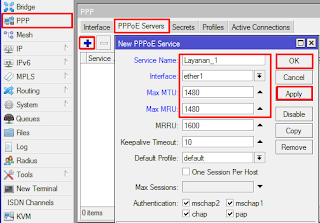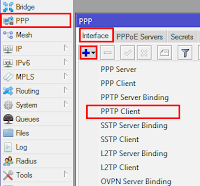PPOE adalah singkatan dari point to point protocol over ethernet. PPOE biasanya
di pakai di layanan jasa ADSL,contohnya ISP telkom dengan modem internet speedy
di rumah
untuk membuat-nya sama seperti sebelum-nya kita akan menggunakan simulasi :
1. Gunakan simulasi
GNS3 lalu buat seperti di bawah ini :
2. Setelah
menyetting-nya buka winbox dan setting IP sebagai berikut :
3. Setting pada router
1 sebagai berikut :
·
Aktifkan PPPOE server >
klik menu PPP > pada tab PPOE server klik add
> Dan isi sebaga
berikut > lalu apply adan ok
·
Setelah itu buat secret
> klik menu PPP > pada tab secret klik add >
Lalu isi sebagai berikut
> lalu apply dan ok
4. Lalu setting pada
router 2 sebagai berikut :
·
Buat PPOE client > klik
menu PPP > pada tab inteface klik add > lalu pilih PPOE client
·
Lalu pada tab dial out
> isi sebagai berikut > lalu apply dan ok
5. Setelah selesai,
sekarang kita akan membuat static route-nya
6. Setting pada router
1 :
·
Klik menu IP > routes
> pada tab general isi sebagai berikut > lalu apply dan ok
7. Setting pada router
2 :
·
Klik menu IP > routes
> pada tab general isi sebagai berikut > lalu apply dan ok
8. Untuk mengecek-nya :
- Cek pada router 1 di menu PPP > active connection > lalu akan muncul rule dengan tanda L
- Ping dan tracert ke masing-masing PC lawan